Macでのデスクトップショートカットを習得する
はじめに
コンピューティングの世界では、効率性が重要であり、Macでのデスクトップショートカットは生産性を大幅に向上させるシンプルかつ強力なツールです。これらは最もよく使われるファイル、フォルダー、アプリケーションへの直接的な経路となり、繰り返しのナビゲーションを排除します。macOSは洗練されたユーザーフレンドリーなインターフェイスを誇りますが、ショートカットを使ってカスタマイズすることで、操作をさらに合理化できます。このガイドでは、Macでのデスクトップショートカットの作成、管理、最大化のプロセスを体系的に説明しながら、シームレスなワークフローを実現します。

デスクトップショートカットを使用する利点
デスクトップショートカットは、Macとの対話方法を変革する時間節約ソリューションを提供します。フォルダーの層を掘り下げたり、多くのアプリケーションを起動する必要なく、重要なリソースに即座にアクセスできると想像してみてください。この利便性は、複数のプロジェクトを管理するプロフェッショナルや、特定のファイルに迅速にアクセスする必要がある人にとって非常に貴重です。さらに、デスクトップの乱雑さを減らし、ショートカットを効果的に整理することで、重要なことに集中し続けることができます。この機能は、生産性を向上させるだけでなく、より整理されたデジタルワークスペースを実現し、日々の作業をより管理しやすく、完了しやすくします。
ショートカット作成の準備
ショートカット作成プロセスに入る前に、Macの準備をすることが重要です。まず、システムが最新のmacOSバージョンで動作していることを確認するために、利用可能なソフトウェアアップデートを確認してください。このステップは、ショートカット機能を向上させる可能性のある新機能への互換性とアクセスにとって重要です。「システム環境設定」に移動し、「ソフトウェアアップデート」を選択して、Macが最新であることを確認します。さらに、デスクトップを整理して新しいショートカット用のスペースを作り、スペースを整頓して利用しやすくすることを考慮してください。

Finderを使用してデスクトップショートカットを作成する方法
Finderを介してのデスクトップショートカットの作成は、日常のルーチンにシームレスに統合される簡単なプロセスです:
- Finderを開く: DockまたはメニューバーからFinderを起動します。
- アイテムを見つける: ショートカットを作成したいファイルまたはフォルダーに移動します。
- エイリアスを作成: アイテムを右クリックし、メニューから「エイリアスを作成」を選択してショートカット(macOSではエイリアスと呼ばれる)を生成します。
- デスクトップに配置: 新しく作成されたエイリアスをデスクトップにドラッグします。アイコンに小さな矢印が表示されているのでショートカットであることがわかります。
これらの手順を遵守することで、デスクトップ上に効率のハブを構築し、ショートカットを素早くワークフローに統合できます。
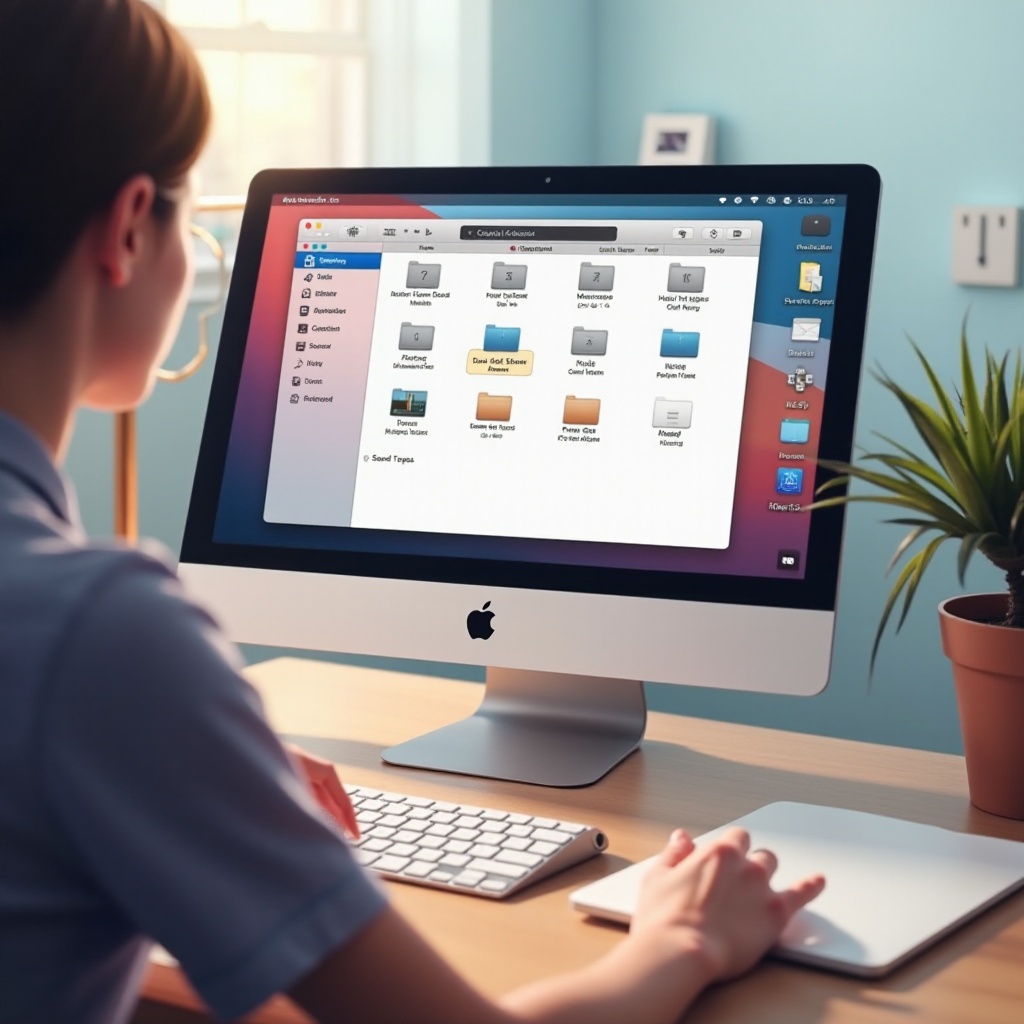
デスクトップにウェブサイトショートカットを作成する
重要なファイルやアプリケーションがショートカットの恩恵を受けるのと同様に、お気に入りのウェブサイトもそれによって恩恵を受けることができます。Macでは、これらのショートカットの設定は同様にシンプルです。
Safariの利用
- Safariを開く: ショートカットにしたいウェブサイトに移動します。
- URLをデスクトップにドラッグ: Webアドレスの横にあるアイコンをクリックし、それをデスクトップにドラッグします。
このアクションにより、アプリケーションショートカットと同様に、そのサイトへのデスクトップショートカットが即座に作成されます。
サイトをDockに追加する
- URLをDockにドラッグ: ウェブサイトのURLをクリックしてDockにドラッグします。
- 簡単アクセス: お気に入りのサイトはDockからワンクリックでアクセスできるようになりました。
これらのアクセスルートは、ウェブナビゲーションへの機能拡張を示し、デスクトップショートカットの多様性を強調します。
高度なショートカット管理
ショートカットを効果的に、デスクトップを整理して維持するために、これらの高度な戦略を考慮に入れてください:
- フォルダー整理: 同様のショートカットをグループ化するフォルダーを作成し、視覚的な混乱を最小限に抑えます。
- タグの活用: ショートカットをすばやく識別し、取り出すためにタグを割り当てます。
- 定期的なクリーンアップ: 未使用のショートカットを定期的に廃棄して、デスクトップの秩序を維持します。
これらのテクニックを実装することで、作業スペースを整理して保ち、重要な作業に集中し続けることができます。
一般的なショートカット問題のトラブルシューティング
その有用性にもかかわらず、デスクトップショートカットに関しては時折の問題に直面することがあります。以下は一般的な問題への解決策です:
- 非機能的なショートカット: 元のファイルの位置が変更されていないことを確認します。移動または削除されたファイルは、そのエイリアスが機能しないことを意味します。
- エイリアス作成の問題: 「エイリアスを作成」が利用できない場合は、アイテムの権限を確認してください。
- デスクトップの混雑: ショートカットが多すぎると、作業スペースが混雑します—効率を維持するために整理しておきましょう。
これらの課題を予測することで、Macの機能性を向上させるデスクトップショートカットをよりスムーズに体験できます。
結論
Macの使用にデスクトップショートカットを統合することで、生産性やワークフローの組織化に大きな影響を与えることができます。このガイドに示された手順と戦略を適用することで、最も必要なデジタルリソースへの迅速なアクセスを確保できます。慎重に作成および管理されたショートカットでデスクトップを最適化することで、日常のタスクをサポートする、より合理化された効果的な作業環境を楽しむことができます。
よくある質問
よくある質問
iCloudに保存されているファイルのショートカットを作成できますか?
はい、iCloudに保存されているファイルのショートカットを作成できます。エイリアスを作成する前に、ファイルがダウンロードされてデバイス上でアクセス可能であることを確認してください。
デスクトップからショートカットを削除するにはどうすればよいですか?
ショートカットを削除するには、それをクリックして「Delete」キーを押すか、ゴミ箱にドラッグしてください。これによって元のファイルには影響しません。
Macでショートカットを管理するためのサードパーティアプリはありますか?
はい、AlfredやLaunchBarのようなさまざまなサードパーティアプリが、macOSのネイティブ機能を超えて、ショートカットを管理および組織化するための拡張機能を提供しています。

